OS X में Apple का एक्सप्रोटेक्ट सिस्टम (उर्फ फ़ाइल संगरोध) एक अल्पविकसित एंटी-मालवेयर स्कैनर है जो डाउनलोड की गई फ़ाइलों पर त्वरित जांच करेगा ताकि यह सुनिश्चित हो सके कि उनमें ज्ञात मालवेयर नहीं हैं, और वे जावा और जैसे वेब प्लग-इन के किसी भी संस्करण को ब्लॉक कर देंगे। फ्लैश जो कमजोरियों को जानते हैं।
XProtect उपयोगकर्ता के साथ बिना किसी बातचीत के पृष्ठभूमि में चलता है, जो सुविधाजनक है, लेकिन इसका मतलब यह है कि जब यह अपडेट हो जाता है, तो उपयोगकर्ता कुछ वेब सामग्री तक पहुंचने में खुद को अप्रत्याशित रूप से असमर्थ पा सकते हैं। भले ही प्लग-इन को जल्दी से अपडेट करना आपको इस असुविधा के आसपास मिलना चाहिए, लेकिन यह जानना उपयोगी हो सकता है कि ब्लॉक एक्सप्रोटेक्ट के कारण हुआ या किसी अन्य कारण से जिसकी जांच करने की आवश्यकता हो सकती है।

दुर्भाग्य से, ऐप्पल एक्सप्रोटेक्ट अपडेट होने पर सूचनाएं प्रदान नहीं करता है; हालाँकि, आप अपनी खुद की दिनचर्या को लागू कर सकते हैं जो आपको किसी भी अपडेट के लिए जाँच और सूचित करेगा।
सिस्टम फोल्डर में डीप, एक्सप्रोटेक्ट "XProtect.plist" और "XProtect.meta.plist" नामक दो फाइलों को स्टोर करता है, जिसमें प्लग-इन संस्करणों की जानकारी अवरुद्ध होती है, जब एक्सप्रोटेक्ट को अपडेट किया गया था, और नए मैलवेयर खतरों की परिभाषा। इन फ़ाइलों का उपयोग करके, आप एक छोटी पृष्ठभूमि स्क्रिप्ट सेट कर सकते हैं जो किसी भी बदलाव के लिए नियमित रूप से जांच करेगी और यदि कोई होता है तो आपको एक अधिसूचना भेजती है।
अन्य सिस्टम-मॉनिटरिंग दृष्टिकोणों के साथ, इस सेटअप में एक सरल स्क्रिप्ट बनाना शामिल है जो एक अधिसूचना जारी करता है, और फिर उस स्क्रिप्ट को समय-समय पर चलाने के लिए एक लॉन्च एजेंट की स्थापना करता है।

टर्मिनल-नोटिफ़ायर स्थापित करें
शेल स्क्रिप्ट से सूचनाएं प्राप्त करने के लिए, आपको सबसे पहले टूल टर्मिनल-नोटिफ़ायर डाउनलोड करना होगा और इसे अपने सिस्टम में / एप्लिकेशन / यूटिलिटीज फ़ोल्डर में रखना होगा। इस उपकरण को सीधे नहीं चलाया जा सकता है, लेकिन इसमें माउंटेन लायन में Apple के Notification Center फीचर का उपयोग करने के लिए आवश्यक सभी सुविधाएँ हैं।
अधिसूचना स्क्रिप्ट बनाएं
अगला कदम स्क्रिप्ट बनाने के लिए है जो अधिसूचना जारी करेगा, इसलिए ऐसा करने के लिए पहले ओएस एक्स टर्मिनल उपयोगिता खोलें और वैश्विक लाइब्रेरी फ़ोल्डर में "xprotectnotify.sh" नामक स्क्रिप्ट फ़ाइल बनाने के लिए निम्न कमांड दर्ज करें (अपना पासवर्ड आपूर्ति करें) जब नौबत आई):
सुडो पिको / लॉर्ड्स / एक्सप्रोक्टनोटिफाई.श
फिर निम्नलिखित स्क्रिप्ट का चयन करें और इसे टर्मिनल के टेक्स्ट एडिटर में कॉपी करें:
# /! / बिन / बैश अगर [`md5 -q /System/Library/CoreSypes.bundle/Contents/Reso \ urces / XProtect.meta.plist_ ==` md5 -q ~ /XXrotrot.meta.plist`। ]; उसके बाद "कोई परिवर्तन नहीं हुआ" अन्य अद्यतन = 'डिफॉल्ट्स रीड /System/Library/CoreServices/CoreTypes.b \ undle / Contents / Resources / XProtect.meta.plist LastModification' /Applications/Utilities/terminal-notifier.app/Contents/MacOS/ / ter \ minal-notifier -title "XProtect Updated" -message "$ UPDATED" cp /System/Library/CoreServices/CoreTypes.bundle/Contents.Resour \ ces / XProtect.meta.plist ~//XProtect.meta.plist.plist
अंत में नियंत्रण-एक्स को छोड़ने के लिए नियंत्रण-ओ दबाएं, और फिर स्क्रिप्ट को निष्पादन योग्य बनाने के लिए निम्नलिखित कमांड चलाएँ:
सुडो चामोद + x /Library/xprotectnotify.sh
इस बिंदु पर स्क्रिप्ट सीधे टर्मिनल में चल सकती है, इसे पूरा पथ दर्ज करके (/Library/xprotectnotify.sh), जो सिस्टम की XProtect "मेटा" फ़ाइल की आपके होम डायरेक्टरी में छिपी प्रतिलिपि के साथ तुलना करने का प्रयास करना चाहिए । यदि प्रतिलिपि मौजूद नहीं है या आधिकारिक से अलग है, तो यह आपको सूचित करेगा कि एक परिवर्तन हुआ है और फिर सिस्टम को उपयोग करने वाले को प्रतिबिंबित करने के लिए प्रतिलिपि को अपडेट करें।
लॉन्च एजेंट बनाएँ
अंतिम चरण लॉन्च एजेंट बनाना है जो एक नियमित आधार पर अधिसूचना स्क्रिप्ट को लोड और चलाएगा। ऐसा करने के लिए, टर्मिनल में एजेंट फ़ाइल बनाने और संपादित करने के लिए निम्नलिखित कमांड चलाएँ:
पिको ~ / लाइब्रेरी / LaunchAgents / local.XProtectNotify.plist
अब टर्मिनल के टेक्स्ट एडिटर के लिए निम्न पंक्तियों को कॉपी करें, जो खुली होनी चाहिए, उसके बाद कंट्रोल-ओ और फिर कंट्रोल-एक्स को दबाने और छोड़ने के लिए फिर से दबाएं:
लेबल स्थानीय। XProtectNotify ProgramArguments /Library/xprotectnotify.sh QueueDirectories StartInterval 3600
इस लॉन्च एजेंट में नंबर "3600" इंगित करता है कि यह स्क्रिप्ट को हर घंटे चलाएगा, लेकिन आप इसे किसी भी सेकंड में बदल सकते हैं जिसे आप पसंद करेंगे, इसलिए आप प्रति दिन केवल एक या दो बार हर कुछ घंटों में स्क्रिप्ट को सेट कर सकते हैं।, या किसी अन्य अंतराल पर।
सहेजने के बाद, लॉग आउट करें और अपने उपयोगकर्ता खाते में वापस लॉग इन करें, और आपका काम हो गया। यह स्क्रिप्ट एक बहुत ही हल्की दिनचर्या है जो हर कुछ सेकंड चलने पर भी सिस्टम पर एक नगण्य प्रभाव डालती है। हालाँकि, अगर किसी भी बिंदु पर आप इन परिवर्तनों को पूर्ववत् करना चाहते हैं, तो टर्मिनल में निम्नलिखित तीन कमांड अलग से चलाएं:
sudo rm /Library/xprotectnotify.sh
आरएम ~ / पुस्तकालय / LaunchAgents / local.XProtectNotify.plist
rm ~ / .XProtect.meta.plist
यह स्क्रिप्ट बस आपको सूचित करेगी जब XProtect अपडेट किया गया है; हालाँकि, आप कुछ तृतीय-पक्ष टूल ढूंढने में सक्षम हो सकते हैं, जो XProtect की स्थिति और उसकी नवीनतम परिभाषाओं की जानकारी प्रदर्शित कर सकते हैं, और इस स्क्रिप्ट के अलावा या इसके बजाय इसका उपयोग कर सकते हैं।




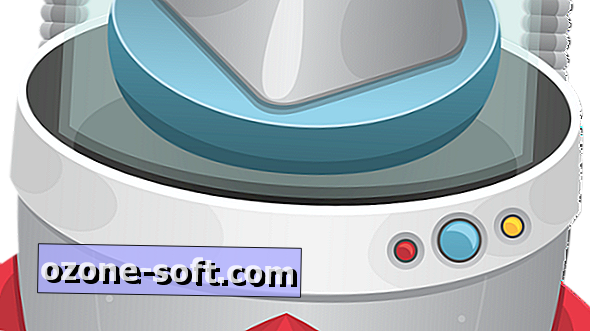








अपनी टिप्पणी छोड़ दो